چطور سیری را روی ایرپاد خاموش کنیم؟ روش های غیرفعال کردن سیری در ایرپاد


آیا تا به حال با مشکل فعال شدن ناخواسته سیری در ایرپاد مواجه شده اید؟ این دستیار صوتی در بسیاری از مواقع مفید است، اما در هنگام گوش دادن به موسیقی یا انجام فعالیت های دیگر می تواند به طور ناخودآگاه فعال شود و تجربه کاربری شما را مختل کند. در این مقاله به شما نشان خواهیم داد که چطور می توانید سیری را در ایرپاد خاموش کنید و از ایرپاد خود بدون مزاحمت استفاده کنید.
چرا ممکن است بخواهید سیری را در ایرپاد خاموش کنید؟
سیری در ایرپاد یکی از ویژگی های جذاب است که با دستورات صوتی شما فعال می شود. با این حال، فعال شدن ناخواسته آن می تواند هنگام گوش دادن به موسیقی، تماس با کسی یا حتی در حال ورزش آزاردهنده باشد. به همین دلیل، برخی افراد ترجیح می دهند خاموش کردن سیری در ایرپاد را امتحان کنند تا کنترل بیشتری بر روی ایرپاد خود داشته باشند و از مزاحمت های ناخواسته جلوگیری کنند.
روش های غیرفعال کردن سیری در ایرپاد
در این بخش، چند روش ساده و مؤثر برای غیرفعال کردن Siri در ایرپاد ارائه خواهیم داد. این روش ها به شما این امکان را می دهند که ایرپاد خود را بدون دغدغه از دستورات ناخواسته سیری استفاده کنید.
1. غیرفعال کردن سیری از طریق تنظیمات آیفون
یکی از ساده ترین روش ها برای خاموش کردن سیری در ایرپاد، تغییر تنظیمات سیری در گوشی آیفون است. اگر از این روش استفاده کنید، می توانید به راحتی و بدون نیاز به دسترسی به ایرپاد خود، سیری را خاموش کنید.
گام اول: باز کردن تنظیمات آیفون
ابتدا وارد بخش تنظیمات (Settings) آیفون خود شوید. در صفحه اصلی گوشی خود، آیکون تنظیمات را پیدا کرده و روی آن ضربه بزنید.
گام دوم: انتخاب “Siri & Search”
در منوی تنظیمات، گزینه “Siri & Search” را پیدا کرده و آن را انتخاب کنید. در این بخش شما می توانید تنظیمات مربوط به سیری را تغییر دهید.
گام سوم: خاموش کردن “Listen for ‘Hey Siri'”
در این بخش، گزینه ای به نام “Listen for ‘Hey Siri'” وجود دارد که به سیری این امکان را می دهد که با شنیدن صدای شما فعال شود. برای غیرفعال کردن سیری، دکمه کنار این گزینه را خاموش کنید.
گام چهارم: خاموش کردن “Press Side Button for Siri”
اگر می خواهید سیری از طریق دکمه کناری آیفون یا ایرپاد شما نیز غیرفعال شود، گزینه “Press Side Button for Siri” را خاموش کنید. به این ترتیب، حتی اگر دکمه کناری ایرپاد خود را فشار دهید، سیری فعال نخواهد شد.
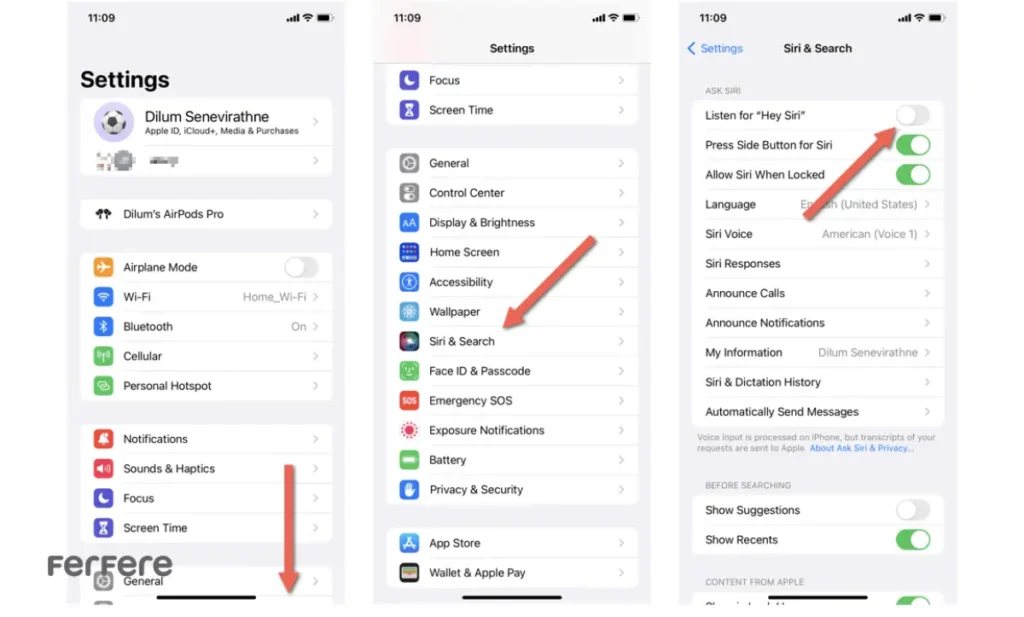
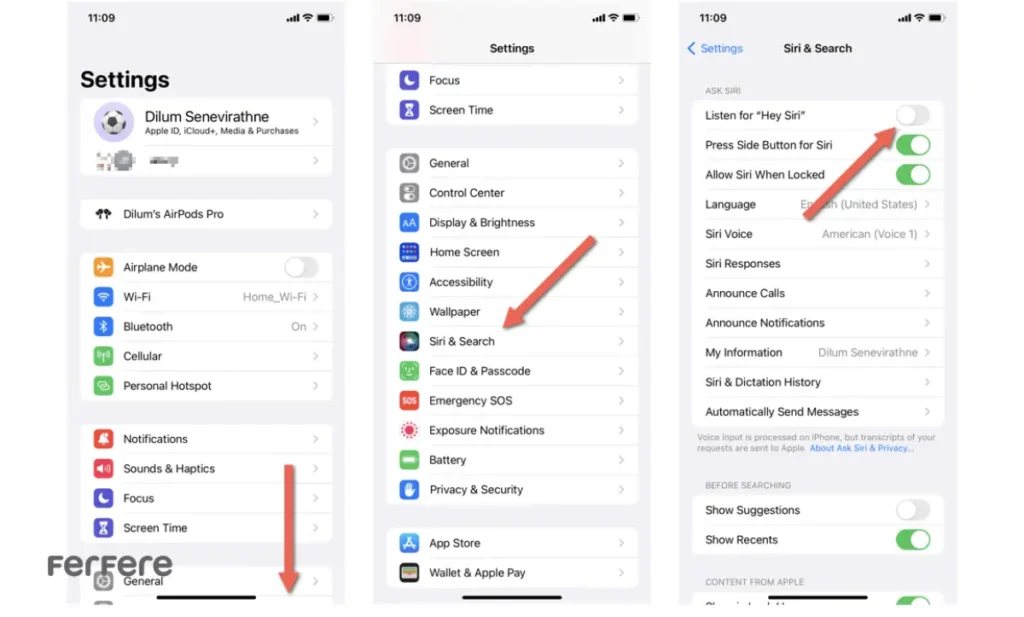
2. استفاده از تنظیمات ایرپاد
روش دیگر برای غیرفعال کردن سیری در ایرپاد، تغییر تنظیمات ایرپاد خود است. اگر از ایرپادهای نسل دوم به بالا استفاده می کنید، می توانید تنظیمات دقیق تری برای کنترل سیری و دستورات آن اعمال کنید.
گام اول: اتصال ایرپاد به آیفون
ابتدا ایرپاد خود را به آیفون وصل کنید. سپس به بخش “Bluetooth” در تنظیمات آیفون بروید. در کنار نام ایرپاد خود، آیکن “i” (اطلاعات) را خواهید دید. روی آن ضربه بزنید.
گام دوم: تغییر تنظیمات “Double-Tap on AirPod”
در این بخش، گزینه ای به نام “Double-Tap on AirPod” خواهید دید که به شما این امکان را می دهد تا عملکرد ایرپاد را تغییر دهید. اگر سیری به طور پیش فرض به ضربه ها پاسخ می دهد، می توانید گزینه “Siri” را انتخاب کرده و آن را به عملکرد دیگری مانند پخش یا مکث موسیقی تغییر دهید.
این تغییرات باعث می شود که با دو بار ضربه به ایرپاد، سیری دیگر فعال نشود و تنها عملکرد دلخواه شما انجام شود.
3. استفاده از Siri Shortcuts برای غیرفعال کردن سیری
اگر می خواهید یک روش پیشرفته تر برای کنترل سیری داشته باشید، می توانید از Siri Shortcuts استفاده کنید. با استفاده از این ابزار، شما می توانید دستورات خاصی را برای غیرفعال کردن Siri در ایرپاد تنظیم کنید.
گام اول: باز کردن برنامه Shortcuts
برای استفاده از این ویژگی، باید برنامه “Shortcuts” را روی آیفون خود نصب کرده باشید. پس از باز کردن این برنامه، می توانید یک میانبر ایجاد کنید که با اجرای آن، سیری به طور خودکار غیرفعال شود. این روش کمی پیچیده تر است اما برای کسانی که علاقه به تنظیمات بیشتر دارند، مفید خواهد بود.
اگر به دنبال استفاده بیشتر از ایرپادهای خود هستید، ویژگی های مفیدی مانند فعالسازی ویژگی Live Listen ایرپاد می توانند تجربه شما را غنی تر کنند. این ویژگی به شما این امکان را می دهد که صدای محیط را از طریق ایرپادهایتان تقویت کنید و به راحتی از صدای اطراف خود مطلع شوید. به ویژه اگر در مکان های پر سر و صدا یا در شرایطی خاص به شنیدن واضح تر نیاز دارید، این قابلیت می تواند بسیار مفید باشد
نکات مهم هنگام غیرفعال کردن سیری در ایرپاد
- سیری فقط بر عملکرد ایرپاد تأثیر می گذارد: با خاموش کردن سیری در ایرپاد، سایر عملکردهای ایرپاد شما مانند پخش موسیقی، پاسخ به تماس ها و تغییر میزان صدا بدون تغییر باقی می مانند.
- غیرفعال کردن سیری در دیگر دستگاه ها: اگر شما از چند دستگاه مانند آیپد یا مک استفاده می کنید، باید به طور جداگانه تنظیمات سیری را در هر دستگاه خاموش کنید. این تغییرات فقط بر آیفون یا ایرپاد شما تأثیر خواهند گذاشت.


برای خرید ایرپاد به کجا مراجعه کنیم؟
اگر به دنبال خرید ایرپاد جدید هستید، پیشنهاد می کنیم به فروشگاه اینترنتی فرفره مراجعه کنید تا از مدل های مختلف انواع ایرپاد با کیفیت و قیمت مناسب بهره مند شوید. همچنین، اگر قصد دارید از قیمت آیفون مطلع شوید، می توانید به لیست قیمت آیفون مراجعه کنید.
نتیجه گیری
در این مقاله، روش های مختلف غیرفعال کردن Siri در ایرپاد را بررسی کردیم. با استفاده از این تنظیمات ساده، شما می توانید از ایرپاد خود بدون مزاحمت سیری استفاده کنید. از طریق تنظیمات آیفون، تنظیمات ایرپاد یا حتی Siri Shortcuts، کنترل کاملی بر روی دستیار صوتی سیری خواهید داشت. همچنین اگر می خواهید در مورد تغییر نام Siri اطلاعات بیشتری کسب کنید، می توانید به تغییر نام Siri در آیفون مراجعه کنید.
با پیروی از این روش ها، تجربه کاربری شما به طور چشمگیری بهبود خواهد یافت و ایرپاد شما تنها برای استفاده های مورد نظر شما به بهترین شکل ممکن عمل خواهد کرد.
سوالات متداول
فعال شدن ناخواسته سیری هنگام گوش دادن به موسیقی، ورزش یا تماس تلفنی می تواند آزاردهنده باشد، به همین دلیل برخی کاربران ترجیح می دهند آن را غیرفعال کنند.
برای این کار باید به تنظیمات آیفون رفته، گزینه “Siri & Search” را انتخاب کنید و سپس “Listen for ‘Hey Siri’” و “Press Side Button for Siri” را خاموش کنید.
بله، با رفتن به بخش بلوتوث در تنظیمات آیفون، انتخاب ایرپاد و تغییر گزینه “Double-Tap on AirPod”، می توان عملکرد ضربه دوگانه را تغییر داد تا دیگر سیری فعال نشود.
خیر، سایر عملکردهای ایرپاد مانند پخش موسیقی، پاسخ به تماس ها و کنترل صدا همچنان بدون مشکل کار خواهند کرد.
خیر، اگر از چند دستگاه مانند آیپد یا مک استفاده می کنید، باید تنظیمات سیری را به صورت جداگانه در هر دستگاه غیرفعال کنید.
بله، می توان از Siri Shortcuts در برنامه Shortcuts آیفون استفاده کرد تا دستورات خاصی برای غیرفعال کردن سیری تنظیم شود.
فروشگاه اینترنتی فرفره مدل های متنوعی از ایرپاد را با قیمت مناسب ارائه می دهد که می توان آن ها را بررسی و خریداری کرد







